Muita gente não sabe, mas é possível colocar senha no WhatsApp de maneira nativa tanto em dispositivos Android quanto nos dispositivos iOS.
O acesso indevido às conversas do WhatsApp pode causar muita dor de cabeça, principalmente se em meio às trocas de mensagens for possível encontrar dados bancários, informações de cartões de crédito e senhas em geral.
Se você quer se proteger de ações indevidas e bloquear o acesso às suas conversas, preparamos um passo a passo completo e objetivo demonstrando o que você deve fazer para colocar senha no seu WhatsApp.
Como colocar senha no WhatsApp (para dispositivos Android)
Veja como é fácil colocar senha no WhatsApp em dispositivos Android:
- Abra o WhatsApp, toque nos “Três pontinhos” e selecione a opção “Configurações”;
- Na sequência, acesse a opção “Conta” e clique em “Privacidade”;
- Role até o final e clique em “Bloqueio por impressão digital”;
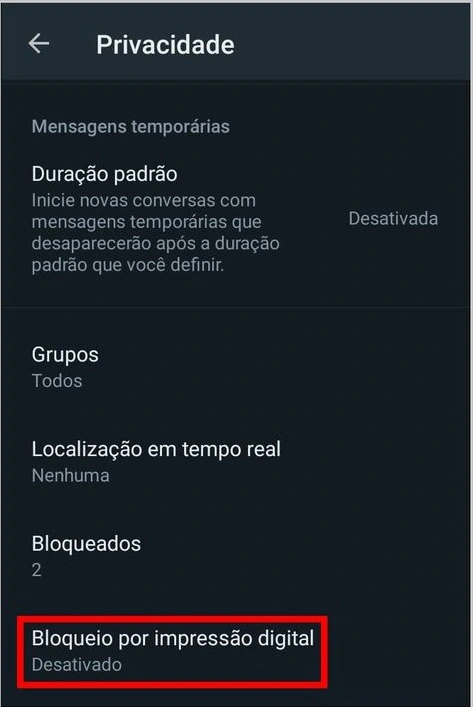
- Habilite a opção “Desbloquear com impressão digital”;
- Por fim, defina em quanto tempo o WhatsApp deverá ser bloqueado automaticamente.
Como colocar senha no WhatsApp (para dispositivos iOS)
Agora, vamos ensinar o que você deve fazer para colocar senha no WhatsApp em aparelhos iOS:
- Abra o WhatsApp e clique na opção “Configurações” à direita do menu inferior;
- Acesse a opção “Conta” e clique em “Privacidade”;
- Role até o final e toque em “Bloqueio de tela”;
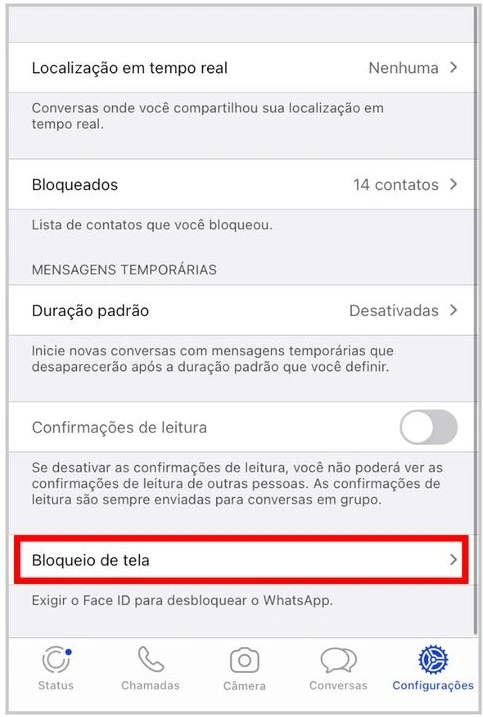
- Habilite a opção “Solicitar Face ID” para inserir senha no WhatsApp;
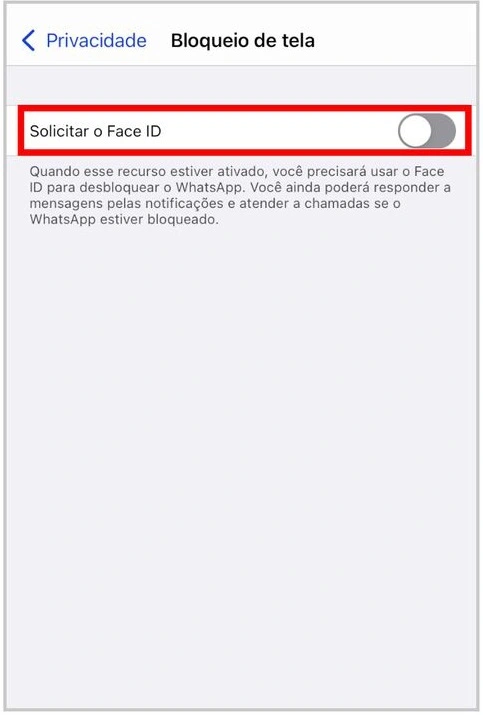
- Por fim, defina em quanto tempo o WhatsApp deverá ser bloqueado automaticamente.
Como ativar a confirmação em duas etapas no WhatsApp
Quando o assunto é a segurança do WhatsApp, todo cuidado é pouco. Para evitar fraudes e a clonagem da conta, por exemplo, os especialistas recomendam a ativação do recurso de confirmação em duas etapas.
A confirmação em duas etapas é um código PIN que, após ser ativado, será solicitado quando alguém tentar acessar a sua conta de outro aparelho.
O passo a passo para ativar a confirmação em duas etapas é a mesma em qualquer aparelho. Confira as instruções:
- Acesse o menu de configurações do seu WhatsApp e em seguida clique em “Conta”;
- Na sequência, clique em “Confirmação em duas etapas” e logo depois em “Ativar”;
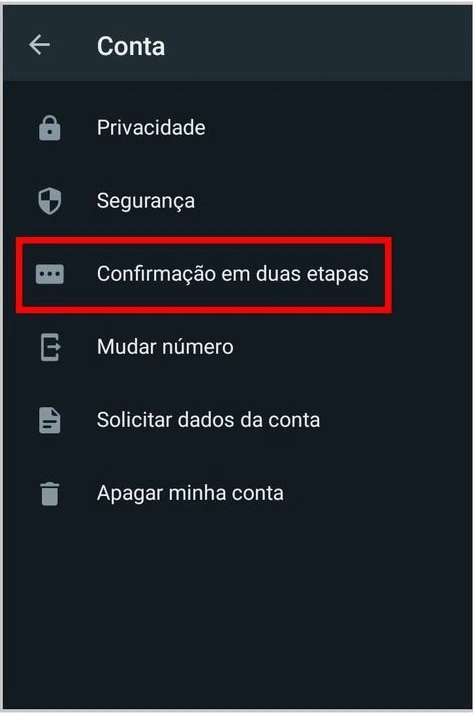
- Digite uma senha de 6 dígitos e digite novamente para confirmar a senha;
- Por fim, informe um e-mail para recuperação do PIN, em caso de esquecimento.
Após colocar senha no WhatsApp e ativar a confirmação em duas etapas, sua conta e suas trocas de mensagem estarão seguras contra o acesso indevido e não autorizado.
Gostou das nossas dicas? Salve o blog da HostGator nos favoritos, assine nossa newsletter e fique por dentro das novidades e tutoriais que publicamos por aqui. Até a próxima!







